MainStageユーザガイド
- ようこそ
-
- 「編集」モードの概要
-
- チャンネルストリップの概要
- チャンネルストリップを追加する
- チャンネルストリップ設定を変更する
- チャンネルストリップのコンポーネントを設定する
- シグナルフローチャンネルストリップを表示する
- メトロノームチャンネルストリップを非表示にする
- チャンネルストリップのエイリアスを作成する
- パッチバスを追加する
- チャンネルストリップのパンまたはバランス位置を設定する
- チャンネルストリップのボリュームレベルを設定する
- チャンネルストリップをミュートする/ソロにする
- マルチ音源出力を使用する
- 外部MIDI音源を使用する
- チャンネルストリップを並べ替える
- チャンネルストリップを削除する
-
- 「チャンネルストリップインスペクタ」の概要
- チャンネルストリップ設定を選択する
- チャンネルストリップの名前を変更する
- チャンネルストリップのカラーを変更する
- チャンネルストリップのアイコンを変更する
- チャンネルストリップでフィードバック保護を使用する
- ソフトウェア音源チャンネルストリップのキーボード入力を設定する
- 個別のソフトウェア音源をトランスポーズする
- MIDIメッセージをフィルタリングする
- チャンネルストリップのベロシティをスケーリングする
- Hermode Tuningを無視するようにチャンネルストリップを設定する
- コンサートレベルおよびセットレベルのキー範囲を上書きする
- チャンネルストリップインスペクタでチャンネルストリップにテキストノートを追加する
- オーディオをセンドエフェクト経由でルーティングする
- グラフを操作する
- コントローラのトランスフォームを作成する
- 複数のコンサートでパッチやセットを共有する
- コンサートのオーディオ出力を録音する
-
-
- Studio Piano
- 著作権

MainStageでチャンネルストリップのコンポーネントを設定する
「チャンネルストリップ」領域では、チャンネルストリップの表示方法をカスタマイズできます。「チャンネルストリップ設定」ポップアップメニューで、チャンネルストリップの個々のコンポーネント(デフォルトでアクティブではないコンポーネントも含む)を選択または選択解除できます。
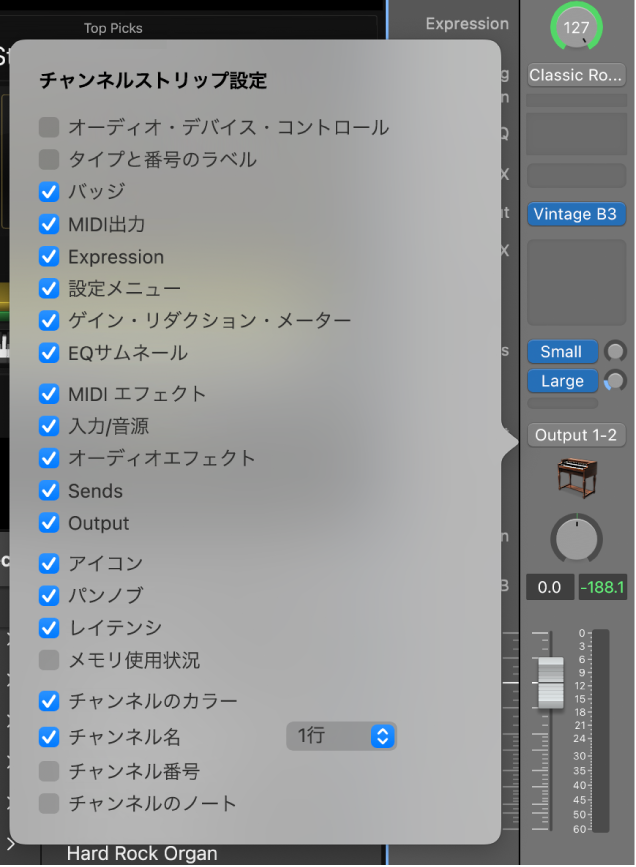
MainStageのチャンネルストリップの概要で示されていないチャンネルストリップのコンポーネントは以下の通りです:
オーディオデバイスコントロール: 選択すると、マイクプリアンプのゲインノブやファンタム電源ボタンなどのハードウェアデバイスの直接コントロールがチャンネルストリップに表示されます。使用可能なコントロールは、オーディオデバイスによって異なります。オーディオデバイスの直接コントロールを使用できるのは、「Logic」と明確に統合されているApogeeなどのオーディオデバイスだけです。
タイプと番号のラベル: チャンネルストリップのタイプ(オーディオ、ソフトウェア音源、外部音源、またはオグジュアリー)と番号を表示します。
チャンネルのカラー: 選択すると、チャンネル名とチャンネルのノートのフィールドにチャンネルのカラーが表示されます。
チャンネル番号: 選択すると、各トラックの内部で決められたチャンネル番号が表示されます。
チャンネルストリップのコンポーネントを選択する
MainStageで、Controlキーを押したままチャンネルストリップの空の部分をクリックします。
以下のいずれかの操作を行います:
チャンネルストリップのコンポーネントを選択または選択解除するには、「チャンネルストリップのコンポーネント」を選択し、サブメニューからコンポーネントを選択します。
チャンネルストリップの複数のコンポーネントを選択または選択解除するには、「チャンネルストリップのコンポーネント」を選択し、「チャンネルストリップ設定」ポップアップメニューから1つ以上のコンポーネントを選択します。
トラック名の行数を選択する
MainStageで、Controlキーを押したままチャンネルストリップの空の部分をクリックします。
「チャンネルストリップのコンポーネントを設定」を選択します。
「トラック名」チェックボックスの右にあるポップアップメニューから、「1行」、「2行」、または「3行」を選択します。